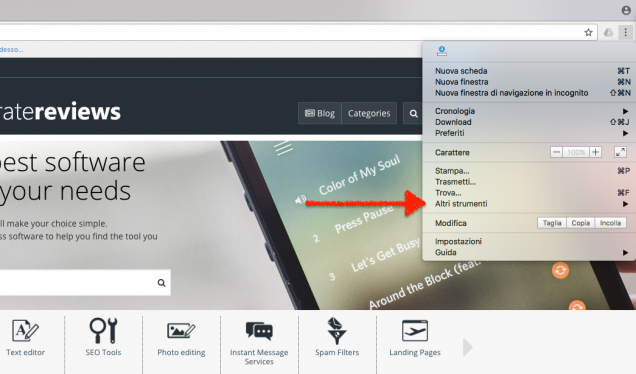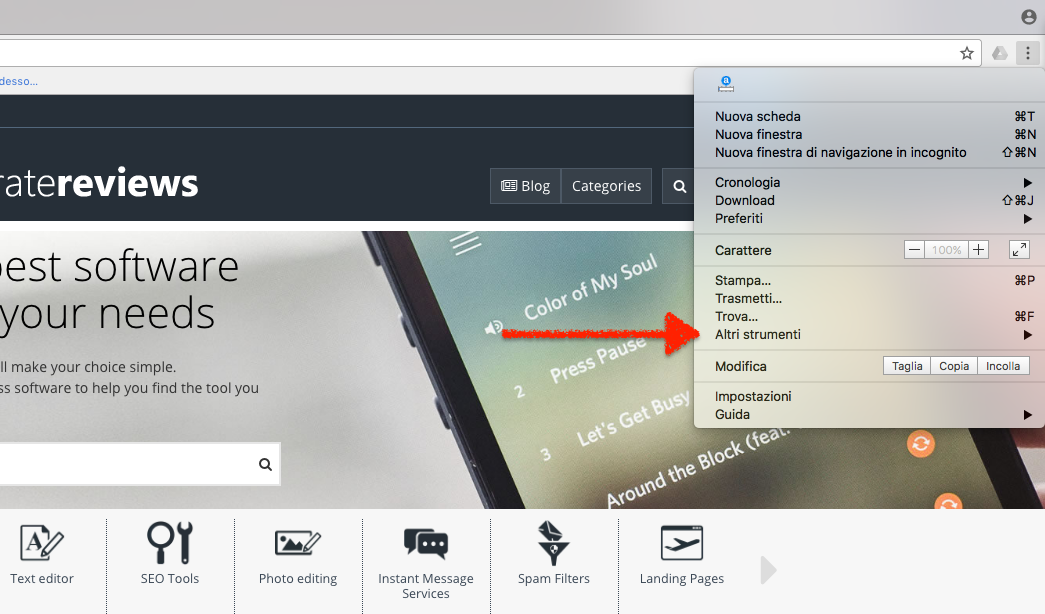A Cesare quel che è di Cesare: in pochissimi anni Google è riuscita a ottenere un’abbondante quota di mercato dei browser desktop (e si può dire che attraverso Android abbia la sicura maggioranza dei desktop mobile, anche). È un browser moderno, efficace e veloce nel caricamento delle pagine, per quanto l’esperienza personale di chi scrive non è mai stata abbastanza soddisfacente da usarlo come broswer principale. (L’ho comunque installato perché un browser solo non è mai abbastanza.)
C’è una cosa nella quale però Chrome incespica, e nemmeno poco: la gestione della RAM. Spesso è poco efficiente e questo problema ricade per esempio nella durata della batteria dei portatili, che per ovvi motivi di spazio a volte non sono equipaggiati con una quantità eccessiva di RAM. Ci sono alcuni trucchetti che possono essere utilizzati per riprendere il controllo della situazione e migliorare la resa di Chrome sulle proprie risorse.
Google Chrome: come ridurre il consumo di RAM usando il Task Manager
Chrome include un Task Manager che permette di vedere quante risorse stanno consumando i suoi processi, e ciascuna tab. Se avete la sensazione che Chrome stia rallentando la visualizzazione dei siti o addirittura tutto il computer, oppure che il vostro portatile si stia surriscaldando eccessivamente, lanciate il Task Manager di Chrome e osservate la quantità di RAM utilizzata da ogni processo o tab.
Lanciare il Task Manager è facile:
- cliccate sul pulsante del menù di Google Chrome, quello con i tre pallini in verticale
- scegliete Altri strumenti
- trovate il tab colpevole e chiudetelo senza pietà
Chrome disattiverà quella tab, come se non fosse stata caricata la pagina in questione. Per ritrovare quello che stavate leggendo, basterà ricaricarla.
Tenete a mente che, sebbene moltissime web app oggi includano dei sistemi di salvataggio automatico (i documenti di Google per primi), potreste perdere i dati su cui stavate lavorando.